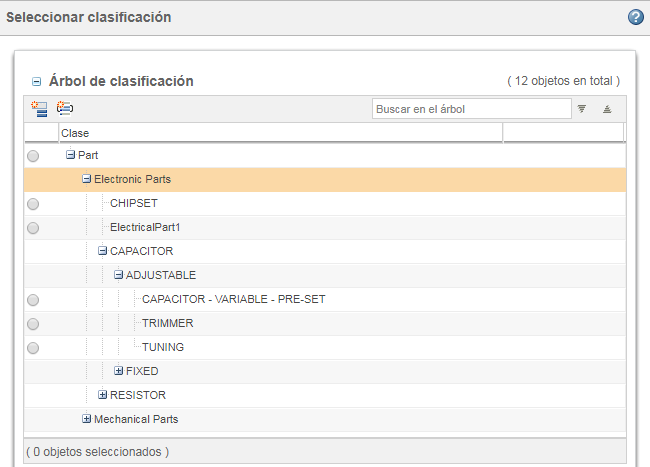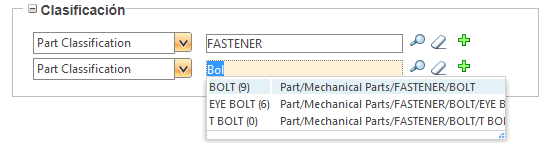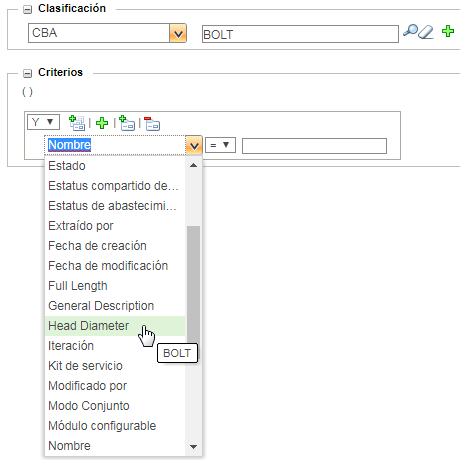Búsqueda de clasificaciones avanzada
Utilice la Búsqueda avanzada de Windchill para buscar los objetos de clasificación usando los valores de atributo y nodo.
Para obtener más información sobre el uso de la página
Búsqueda avanzada, consulte
Búsqueda avanzada.
En el ejemplo, hemos utilizado un objeto del tipo artículo:
1. En Tipo, seleccione cualquier tipo o subtipo de objeto que sea compatible con la clasificación Windchill PartsLink.
El campo Clasificación solo está visible cuando haya objetos de clasificación seleccionados en Tipo. Si en la búsqueda se incluyen tipos de objeto no válidos, se oculta el campo Clasificación.
2. Utilice el campo Clasificación para especificar uno o más nodos de clasificación:
◦ Pulse en el icono de búsqueda

para abrir la ventana
Seleccionar clasificación. Desde aquí, se puede navegar por el árbol de la jerarquía de clasificaciones para seleccionar un nodo:
◦ Coloque el cursor en el campo de valor y comience a escribir para buscar por nombre de nodo o palabra clave. Para que aparezcan los resultados, se deben introducir al menos tres caracteres:
3. Pulse en el icono de búsqueda

para buscar los nodos de clasificación. Index Search Server sugiere una lista de nodos de clasificación.
| Si Index Search Server está inactivo, no proporciona ninguna sugerencia. Póngase en contacto con el administrador para que Index Search Server esté disponible y vuelva a intentar la acción cuando se esté ejecutando el servidor. |
4. Pulse en el icono de añadir

para añadir otro campo de nombre de nodo. Pulse en el icono de despejar

para despejar el valor anterior.
5. Cuando se especifica un nodo en Clasificación, las opciones Criterios se actualizan para incluir los atributos de clasificación correspondientes:
Para obtener información sobre la especificación de valores de atributo y el uso de consultas de atributos anidadas, consulte
Criterios.
| Al buscar valores de Número real con unidades, se puede introducir un tipo de unidad personalizado y este se convierte automáticamente en la unidad base. |
Cuando se realizan desde la página Búsqueda avanzada, las búsquedas de clasificaciones funcionan de la misma forma que otra búsqueda avanzada. Es posible combinar búsquedas de clasificaciones con otras capacidades de búsqueda avanzadas.
• Cree búsquedas guardadas en las que se incluyan atributos de clasificaciones y que compartan estas búsquedas con otros usuarios:
Búsquedas guardadas Los resultados aparecen en la tabla
Resultados de la búsqueda. Desde aquí se pueden crear vistas en tabla personalizadas, filtrar los resultados por valor de atributo y realizar otras acciones. Para obtener más información, consulte
Resultados de búsqueda de clasificación.